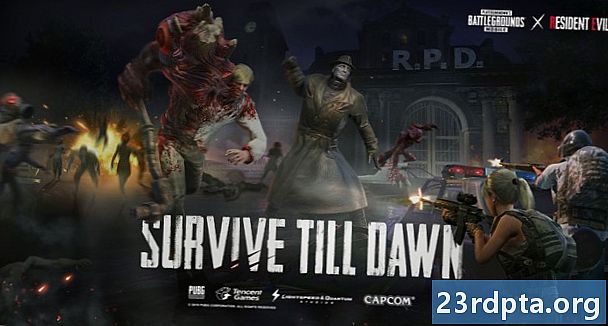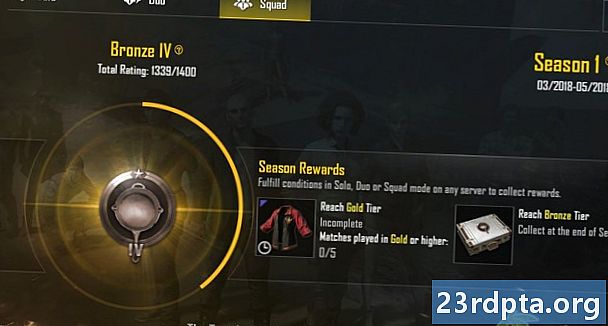콘텐츠
- NFC가 있습니까?
- NFC 활성화
- 안 드 로이드 빔!
- NFC를 통한 데이터 공유
- 빔 내용
- 앱 공유
- 웹 컨텐츠 및 정보 공유
- YouTube 동영상 공유
- 연락처 정보 공유
- 사진 공유
- NFC 태그 사용
- 모바일 결제

NFC가 있습니까?
NFC는 거의 모든 고급 휴대 전화에서 사용할 수 있지만 모든 중급 및 보급형 핸드셋에서는 사용할 수 없습니다. 휴대 전화에 NFC가 있는지 확인하는 한 가지 방법은 일반적으로 장치 뒷면에있는 NFC 인쇄를 찾는 것입니다. 일부 삼성 휴대 전화의 경우 배터리 팩에 "근거리 통신"이 인쇄되어 있습니다. 그러나 대부분의 최신 모델에는 탈착식 백이 없으므로 구형 휴대폰에만 적용됩니다.

일부 장치, 특히 Sony Xperia 핸드셋의 경우 뒷면에 N 마크가 표시됩니다. 공식 기호는 해당 장치가 NFC를 지원함을 나타냅니다. N 마크는 또한 NFC 칩의 정확한 위치를 보여줍니다.

또는 모든 하드웨어 조정을 건너 뛰고 휴대 전화의 설정 메뉴를 확인하면됩니다.
- Android 기기에서 "설정"을 누릅니다.
- "연결된 장치"를 선택하십시오.
- “연결 환경 설정”을 선택하십시오.
- "NFC"및 "Android Beam"옵션이 표시되어야합니다.
장치에 따라이 두 옵션은 다른 폴더에있을 수 있습니다. 찾을 수 없으면 설정 메뉴를 열고 상단의 검색 아이콘을 탭한 다음 "NFC"를 입력하십시오. 휴대 전화에 NFC가 있으면 NFC 옵션이 표시됩니다.
NFC 활성화
기기에 NFC가있는 경우 NFC를 사용하려면 칩과 Android Beam을 활성화해야합니다.
- Android 기기에서 "설정"을 누릅니다.
- "연결된 장치"를 선택하십시오.
- “연결 환경 설정”을 선택하십시오.
- "NFC"및 "Android Beam"옵션이 표시되어야합니다.
- 둘 다 켜십시오.
스마트 폰의 NFC 기능은 Android Beam과 함께 작동합니다. Android Beam을 사용하지 않으면 NFC의 공유 용량이 제한 될 수 있습니다.
안 드 로이드 빔!
구글은 안드로이드 빔에 안드로이드 빔이 더 이상 존재하지 않을 것이라고 확인했다. 검색 대기업은 파일 공유 (Google By Files) 앱의 로컬 파일 공유 기능과 유사한 고속 공유 (Fast Share)를 대체하기 위해 노력하고있다.
NFC를 통한 데이터 공유
NFC가 활성화 된 상태에서 이미 데이터를 전송하는 데 사용합니다. 성공적인 데이터 공유를 위해 다음 사항에 유의하십시오.
- 송수신 장치 모두 NFC 및 Android Beam이 활성화되어 있어야합니다.
- 장치가 잠들거나 잠기지 않아야합니다.
- 두 장치가 서로를 감지하면 오디오 및 햅틱 피드백이 모두 제공됩니다.
- 빔이 시작될 때까지 장치를 분리하지 마십시오.
- 파일 또는 콘텐츠가 성공적으로 전송되면 오디오 피드백이 들립니다.
빔 내용
NFC를 통해 공유하려는 컨텐츠 나 데이터 (예 : 사진, 연락처 정보, 웹 페이지, 비디오, 앱 등)는 물론 태블릿 또는 전화로 전화를 받든 전화를 받든 관계없이 태블릿에서 컨텐츠를 전송하는 일반적인 방법은 동일합니다.
- 두 장치 모두 NFC가 켜져 있는지 확인하십시오.
- 공유 할 컨텐츠를 엽니 다.
- 두 기기의 등을 서로 대고 배치하십시오.
- 두 장치가 서로 감지 한 소리와 햅틱 확인을 기다립니다.
- 발신자의 화면이 미리보기 이미지로 축소되고 상단에 '터치 투 빔'이 표시됩니다.
- 발신자의 화면을 터치하여 전송을 시작합니다. 전송이 시작되면 소리가납니다.
- 전송이 완료되면 오디오 확인 음이 들립니다. 또한 전송이 완료되었다는 알림을 받거나 적절한 처리기 앱에서 전송 된 콘텐츠를 시작하고 엽니 다.

앱 공유
NFC를 통해 앱을 공유해도 앱의 APK는 공유되지 않습니다. 대신 발신자의 기기가 앱의 Play 스토어 페이지를 전송하고 수신자의 기기가이를 열어 다운로드 할 수 있도록합니다.
웹 컨텐츠 및 정보 공유
NFC를 통해 웹 페이지를 공유해도 웹 페이지 자체는 전송되지 않습니다. 오히려 웹 페이지 URL 만 전송하고 다른 장치는 기본 웹 브라우저에서 해당 URL을 엽니 다.
YouTube 동영상 공유
마찬가지로 YouTube 비디오를 공유해도 비디오 파일이 공유되지 않습니다. 그러나 수신 전화의 YouTube 앱을 비디오로 연결합니다.
연락처 정보 공유
NFC를 통해 연락처를 공유하면 연락처 정보가 장치의 전화 번호부에 자동으로 저장됩니다.
사진 공유
NFC를 통해 사진을 보내는 것은 매우 쉽습니다. 보내려는 이미지를 열고 두 장치를 서로 대고 배치 한 다음 메시지가 표시되면 화면을 누릅니다. 수신 장치는 전송이 완료되었다는 알림을받습니다. 이미지를 열려면 누릅니다.
NFC 태그 사용

다른 NFC 지원 장치와 콘텐츠를 공유하는 것 외에도 NFC를 사용하여 탭 한 번으로 휴대 전화 또는 태블릿 설정을 구성 할 수도 있습니다. 프로그래밍 된 NFC 태그에 대해 NFC 가능 장치를 탭하여이를 수행 할 수 있습니다.
NFC 태그는 전원이 공급되지 않는 NFC 칩으로 포스터, 영화 패스, 명함, 약품 병, 스티커, 팔찌, 열쇠 고리, 펜, 행 태그 등과 같은 품목에 내장 할 수있을 정도로 작습니다. 마이크로 칩은 작은 덩어리의 데이터를 저장할 수 있으며, NFC 가능 장치로 읽을 수 있습니다. NFC 태그마다 메모리 용량이 다릅니다. URL, 연락처 정보 또는 읽기 장치가 연락시 실행할 수있는 명령 및 설정과 같은 다양한 데이터 유형을 NFC 태그에 저장할 수 있습니다.
이러한 NFC 태그에서 데이터를 읽거나 쓰려면 트리거 앱과 같은 NFC 태그 읽기 또는 태그 쓰기 앱이 필요합니다. 이 앱을 사용하여 프로그래밍 된 태그는이 동일한 앱이 설치된 장치에서만 읽을 수 있습니다.
NFC 태그를 프로그래밍하여 웹 페이지 열기, 전화 설정 구성 또는 태그에 대해 장치를 탭하여 텍스트를 보내는 등의 작업을 수행 할 수 있습니다. 예를 들어, 사무실에 전화를 걸 때 진동 모드로 설정하고 Wi-Fi를 켜고 블루투스를 비활성화해야하는 NFC 태그를 프로그래밍 할 수 있습니다. 프로그래밍 된 태그에 대해 기기의 뒷면을 탭하면 태그에 프로그래밍 된 작업이 수행됩니다.
트리거 앱을 사용하면 NFC 태그를 인코딩하고 다음과 같은 작업을 수행하거나 설정을 조정할 수 있습니다.
- Wi-Fi 및 Bluetooth 설정 (비행기 모드, 자동 동기화, GPS 켜기 / 끄기, 모바일 데이터 켜기 / 끄기 포함)
- 사운드 및 볼륨 설정 (사운드 프로필, 벨소리, 벨소리 / 알림 볼륨, 알림 음, 미디어 볼륨, 시스템 볼륨, 알람 볼륨 및 벨 울림시 진동)
- 표시 옵션 (밝기, 알림 표시 등, 자동 회전, 표시 시간 초과)
- 소셜 미디어 (트위터, Foursquare, Facebook, Google Latitude, Google Places와 같은 체크인 서비스를 통한 체크인)
- s (자동 동기화, 이메일 전송, SMS 작성, Glympse 전송)
- 앱 및 바로 가기 (앱 열기, 앱 닫기, 활동 열기, 일시 중지, URL / URI 열기, 텍스트 말하기, 탐색, 독, 자동차 도크)
- 멀티미디어 (미디어 재생 시작 / 중지, 다음 미디어로 이동, 이전 미디어 재생)
- 알람 (알람 설정, 타이머 설정)
- 이벤트 (이벤트 작성, 일정 시간 소인 작성)
- 보안 (잠금 화면 활성화)
- 전화 걸기
- 삼성 전용 모드 (차단 모드, 운전 모드, 절전 모드)
- Tasker 작업 만들기
선택한 모든 동작 / 작업을 NFC 태그에 저장하려면 "저장 및 쓰기"버튼을 누르십시오. 작업이나 작업을 실행하려면 기기의 뒷면을 태그에 대면됩니다.
모바일 결제

모바일 결제는 NFC가 가장 많이 사용되는 방식입니다. 거기에는 꽤 많은 것들이 있으며 가장 인기있는 것은 Samsung Pay와 Google Pay입니다. Apple Pay도 있지만 Android 기기에서는 서비스가 작동하지 않습니다.
- Google Pay 사용 방법-단계별 가이드
- Samsung Pay : 무엇이며 어떻게 작동하며 어떻게 사용합니까?
휴대 전화로 결제하려면 먼저 사용 가능한 결제 방법 중 하나에 가입해야합니다. Samsung Pay는 Samsung 장치와 만 호환되는 반면 Google Pay는 Android 4.4 KitKat 이상을 실행하는 핸드셋에서 작동합니다. 운영이 시작되면 지원되는 소매점에서 결제를 시작할 수 있습니다.
그러기 위해서는 가장 먼저 NFC를 활성화해야합니다. 그런 다음 기기 뒷면을 결제 터미널 가까이에 몇 초 동안 대고 결제가 완료 될 때까지 기다리십시오.
Android 기기에서 NFC를 사용하는 방법입니다. 일반적으로 NFC를 사용하여 무엇을 사용합니까 (이미지 전송, 결제…)?